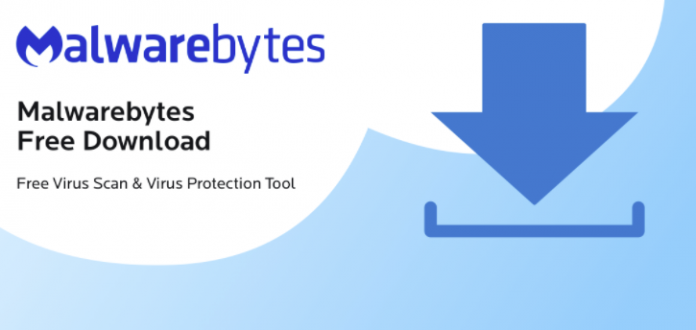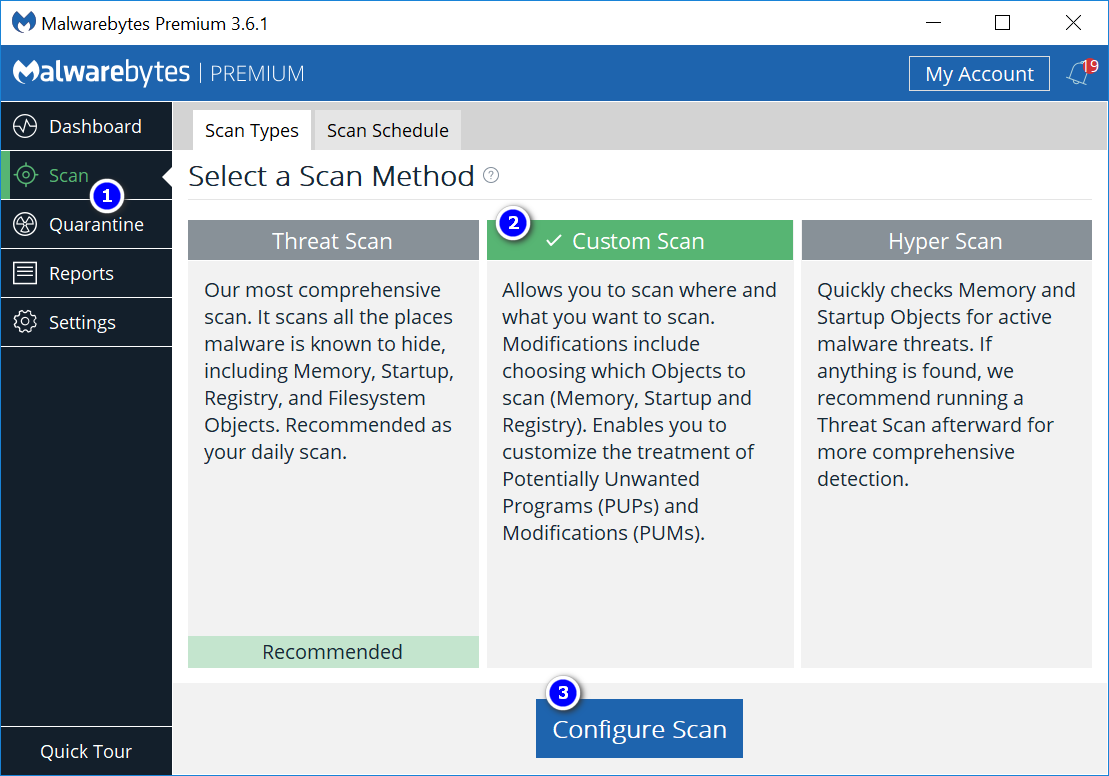I malware oggigiorno si diffondono attraverso siti Web e mezzi Internet. Esistono tre forme principali di malware classificate come “Spyware, Adware e Ransomware”. Generalmente; sono progettati per utilizzare il tuo computer per generare entrate: le persone dietro di loro guadagnano denaro in uno dei seguenti modi; rubando i tuoi dettagli finanziari; mostrando e promuovendo annunci sul tuo sistema; e chiedendo riscatti in cui bloccano il sistema in cambio di denaro.
I software antivirus non sono molto bravi a rilevarli; poiché il loro obiettivo è completamente diverso e cioè proteggerti dai Virus; I virus non hanno lo scopo di fare soldi; I malware lo fanno.
Qui è dove; Malwarebyte viene in soccorso. Nel corso degli anni, l’ho usato su un paio di centinaia di computer per eliminare i malware e senza pensarci due volte; ora lo uso su tutti i sistemi. In questa guida; ti guiderò attraverso i passaggi su come utilizzare Malwarebytes (in modo efficace).
Prima di continuare; parliamo di modalità provvisoria. Questa è una sorta di modalità integrata in Windows che è diversa dalla modalità normale. in modalità provvisoria; i servizi, i programmi e gli elementi di avvio sono disabilitati. Di conseguenza; il sistema funziona con un carico minimo; e nessun software di terze parti e servizi Windows non necessari. La pulizia dei malware diventa facile con questa modalità; perché ucciderai il malware quando dorme; quindi non permettendogli la possibilità di reagire.
Come installare e utilizzare Malwarebytes per Windows
Vai qui e scarica Malwarebytes. Esistono due versioni di Malwarebytes. Quello a pagamento e quello gratuito ; l’unica differenza è che quello a pagamento funziona in tempo reale; uccide e rileva i malware non appena arrivano, mentre quello gratuito deve essere eseguito manualmente per rilevare e uccidere i malware. Se puoi spendere $ 39,99, ti suggerisco di prendere quello a pagamento da.
Dopo che è stato scaricato; installarlo. Se al momento della lettura di questo articolo sei infetto, puoi aggiungere questa pagina ai segnalibri ; avviare in modalità provvisoria (vedi sopra) e quindi seguire i passaggi seguenti. (supponendo che tu l’abbia scaricato e installato). Dopo l’avvio in modalità provvisoria, esegui il file di installazione di Malwarebytes scaricato. Fare clic su Sì se viene visualizzato un avviso UAC.
Seleziona la tua lingua, accetta l’ accordo EULA e procedi con l’installazione. Al termine dell’installazione, Malwarebytes si avvierà e inizierà a controllare gli aggiornamenti. Una volta terminato il controllo degli aggiornamenti, fai clic sull’opzione Scansione e scegli Scansione personalizzata.
Dal riquadro di sinistra:
Metti un segno di spunta su tutte le caselle; e scegli le tue unità dal riquadro di destra. Quindi fare clic su Scansiona ora.
SUGGERIMENTO: Se il problema riguarda il tuo computer o un laptop/notebook, dovresti provare a utilizzare Restoro Repair che può eseguire la scansione dei repository e sostituire i file corrotti e mancanti. Questo funziona nella maggior parte dei casi, in cui il problema ha origine a causa di un danneggiamento del sistema. Puoi scaricare Restoro cliccando qui
Al termine della scansione; rileverà ed elencherà i malware. Puoi quindi mettere in quarantena tutti da qui per rimuoverli. Riavvia il PC in modalità normale; e dovresti essere pulito Se hai acquistato una versione premium di Malwarebytes; quindi il tuo sistema è protetto in tempo reale altrimenti dovrai eseguirlo manualmente.
Installa e usa Malwarebytes per Mac
In questa epoca, nemmeno i Mac sono protetti dai malware. Quindi si consiglia di eseguire la scansione di Malwarebytes una volta al mese circa. Per prima cosa dovrai scaricare. Per farlo, vai a questo link . Al termine del download, aprilo . Una finestra ti chiederà di installare Malwarebytes, conferma trascinando Malwarebytes Anti-malware nell’icona Applicazioni.
Ora vai alla cartella Applicazioni e fai clic con il pulsante destro del mouse su Malwarebytes e fai clic su Apri per eseguirlo. Conferma il messaggio che appare per eseguirlo.
Se ricevi il messaggio che “‘Malwarebytes Anti-malware’ non può essere aperto perché non è stato scaricato dal Mac App Store”, dovrai modificare le impostazioni di sicurezza per consentirne l’esecuzione. Per farlo, vai su Preferenze di sistema e fai clic su Sicurezza e privacy .
Nella scheda Generale , fai clic su Apri comunque . Inserire l’ amministratore nome utente e la password richiesta per strumento di aiuto Malwarebytes che viene utilizzato per le aree sensibili di accesso del sistema.
Malwarebytes si aprirà ora. Accetta l’accordo EULA, facendo clic su Accetto . Malwarebytes potrebbe fermarsi brevemente mentre controlla le ultime firme. Fare clic sul pulsante Scansione per avviare la scansione.
Dopo la scansione, se non sono stati rilevati malware, otterrai la finestra Scansione completata che afferma lo stesso. Se sono stati rilevati malware, apparirà una finestra che mostra i risultati. Assicurati che tutti gli elementi siano selezionati e fai clic su Rimuovi selezionati .